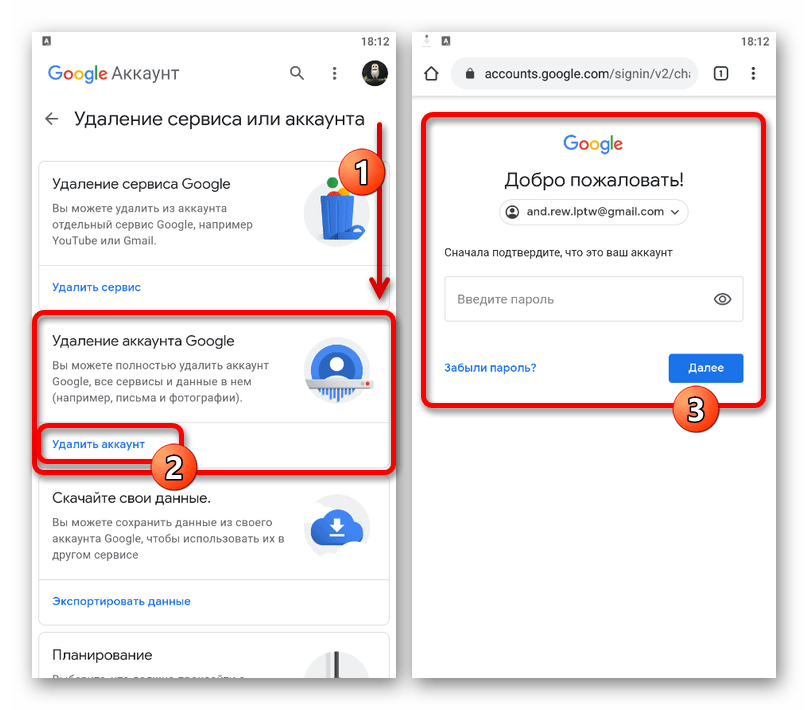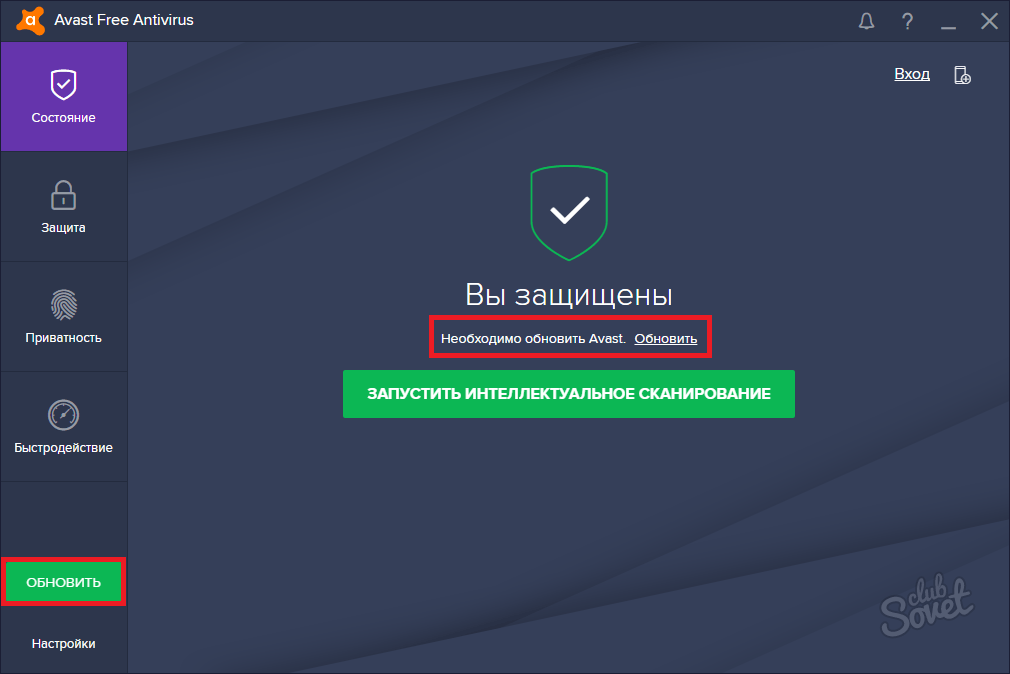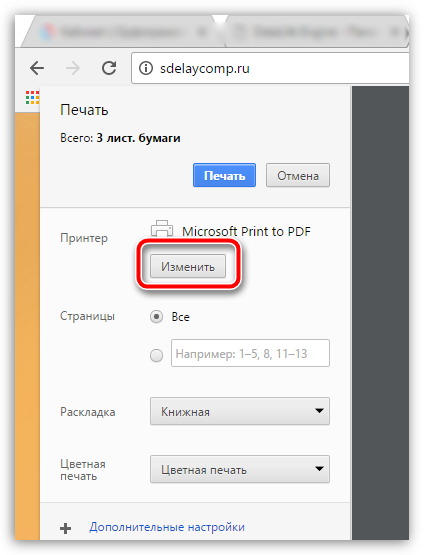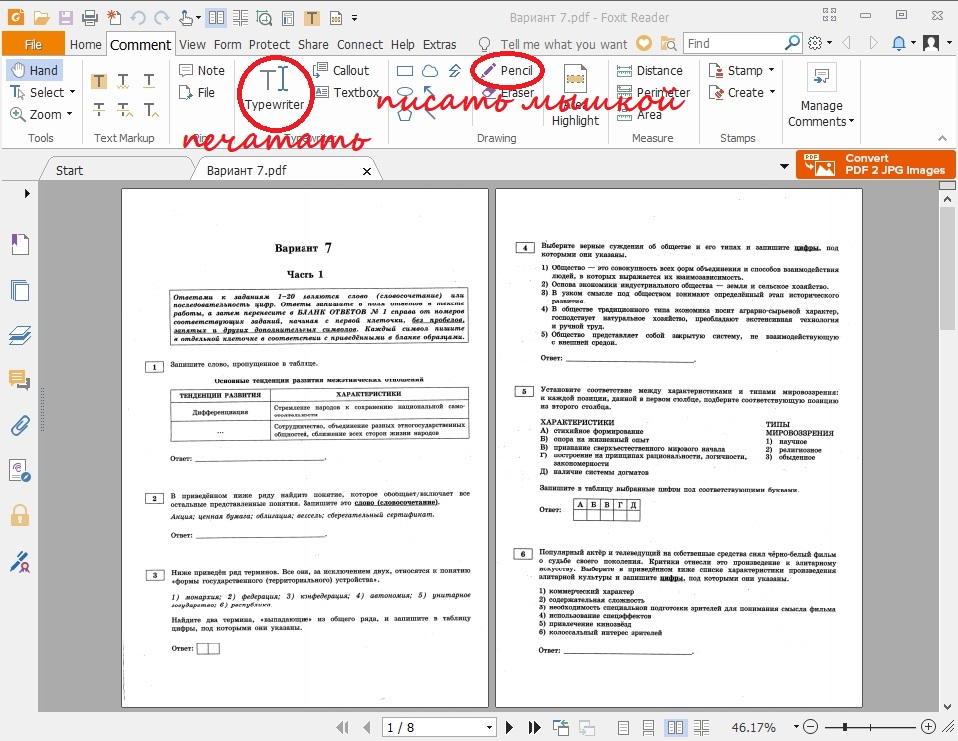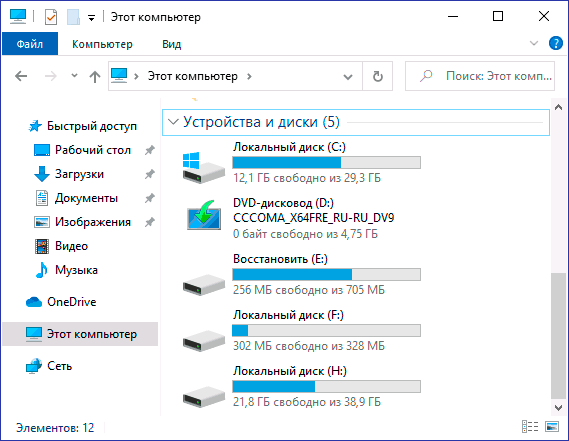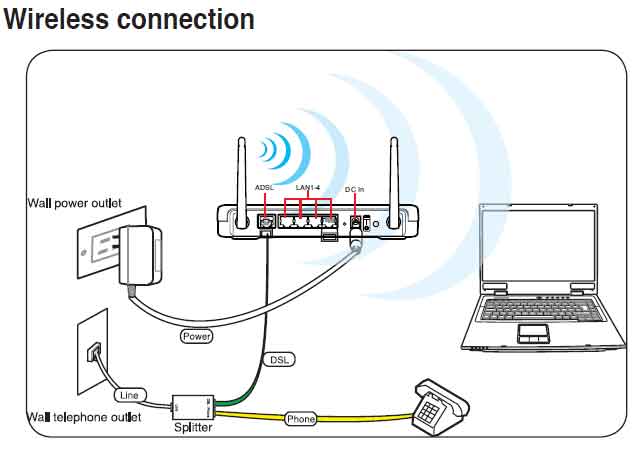Как удалить гугл с андроида
Как удалить аккаунт Гугл: все способы, последствия и варианты восстановления
Сегодня Google аккаунт есть практически у любого человека. Он не только нужен для доступа к сервисам американской компании, но и для полноценной работы любого смартфона на Андроид. Учетная запись хранит в себе много информации, и со временем она становится не нужна. В таком случае рекомендуется удалить аккаунт Гугл, чтобы защитить персональные данные, а также избавиться от навязчивых уведомлений, которые то и дело напоминают о существовании еще одного профиля.
Не удаляйте аккаунт, пока не узнаете о последствиях
Содержание
- 1 Удален Гугл аккаунт — последствия
- 2 Как удалить аккаунт Гугл с телефона
- 3 Как удалить удаленный аккаунт Гугл
- 4 Как восстановить аккаунт Гугл
Удален Гугл аккаунт — последствия
Прежде чем избавляться от учетной записи, стоит внимательно изучить, что произойдет, если аккаунт будет удален. Вы потеряете все данные, которые были привязаны к профилю, а именно:
- письма, документы, календари и фото;
- доступ к сервисам Google;
- подписки и покупки, оформленные через Google Play, Google Drive, YouTube и другие сервисы.
Таким образом, будет стерто все, что касается вашей учетной записи. На тот случай, если вы хотите удалить Гугл, но желаете сохранить контент, предусмотрено скачивание данных профиля. О том, как это работает, мы поговорим чуть позже, а пока перейдем к первому способу избавления от аккаунта.
Как удалить аккаунт Гугл с телефона
Если вы не хотите терять контакты, фото и другой контент, а просто желаете, чтобы на вашем телефоне не было учетной записи, то можете выйти из аккаунта Гугл. Для этого обратитесь к следующей инструкции:
- Откройте настройки устройства.
- Перейдите в раздел «Аккаунты» (может называться по-другому).

- Выберите «Google».
- Тапните по названию нужной учетной записи.
- Нажмите кнопку «Еще», а затем — «Удалить аккаунт».
После выхода аккаунт продолжит работать на других устройствах
Пускай вас не пугает кнопка «Удалить», ведь после ее нажатия будет осуществлен лишь выход из учетной записи на текущем смартфоне. Вы в любой момент сможете повторно авторизоваться, используя логин и пароль. Кстати, это не единственный способ выхода из Гугл. Если вы готовите телефон к перепродаже или не имеете доступа к нему, изучите дополнительные варианты. Ну а мы перейдем к особенностям полного удаления аккаунта.
Как удалить удаленный аккаунт Гугл
Если вы вышли из учетной записи, но так и не разобрались, как удалить аккаунт Гугл навсегда, то предлагаем следующую инструкцию. К ней можно обратиться на любом устройстве, будь то телефон, планшет компьютер или телевизор. Главное условие — наличие доступа к интернету, а также знание логина и пароля от учетной записи.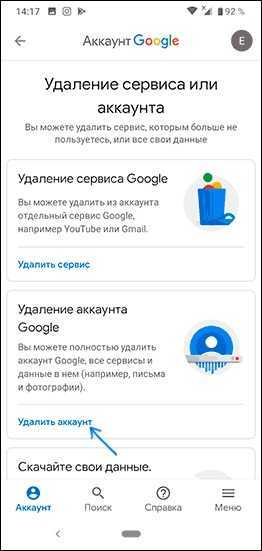 Вот, как удалить аккаунт Гугл на телефоне:
Вот, как удалить аккаунт Гугл на телефоне:
- Откройте настройки смартфона.
- Перейдите в раздел «Google».
- Нажмите кнопку «Управление аккаунтом Google».
- Откройте вкладку «Данные и конфиденциальность», а затем — «Удаление аккаунта Google».
- Введите пароль от учетной записи Гугл. Если не помните его — воспользуйтесь функцией восстановления, нажав кнопку «Забыли пароль».
- Если вы хотите сохранить контент, привязанный к аккаунту, нажмите кнопку «Скачать данные» и следуйте дальнейшим инструкциям, которые будут появляться на экране.
- Согласитесь с условиями удаления и подтвердите выполнение операции нажатием кнопки «Удалить аккаунт».
Без пароля удалить аккаунт не получится
Не удаляйте аккаунт, пока не сохраните все данные
Если в настройках телефона отсутствует раздел «Google», то можно удалить аккаунт через браузер. Откройте главную страницу Гугл и авторизуйтесь, после чего перейдите в раздел «Управление аккаунтом Google» и выполните действия, изложенные в пунктах 4-7 предыдущей инструкции.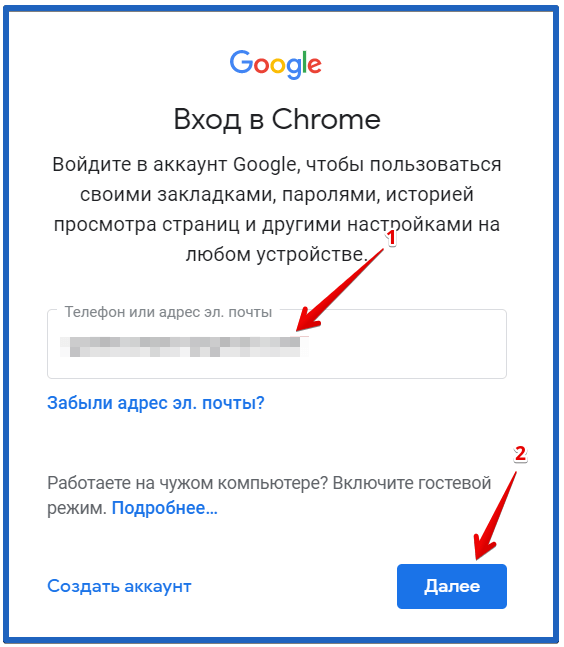
Также удаление аккаунта доступно через любые сервисы Google
Если все сделано верно, то в следующий раз, когда вы попытаетесь авторизоваться в учетной записи Google, на экране появится сообщение «Аккаунт удален». У вас останется шанс восстановить доступ к Гугл, но только при соблюдении определенных условий, о которых речь пойдет далее.
Как восстановить аккаунт Гугл
Если человек забыл пароль Гугл, то он может вернуть доступ к учетной записи, если нажмет в окне авторизации соответствующую кнопку. Далее останется следовать инструкциям, которые появятся на экране. Если же человек удалил аккаунт Гугл, и теперь не знает, как восстановить доступ, то действовать придется иначе, а именно так:
- Введите логин от Гугл-аккаунта.
- При появлении сообщения «Аккаунт удален» нажмите кнопку «Попытаться восстановить его».
- Если к учетной записи был привязан номер телефона, то вы можете воспользоваться кодом подтверждения для восстановления доступа.
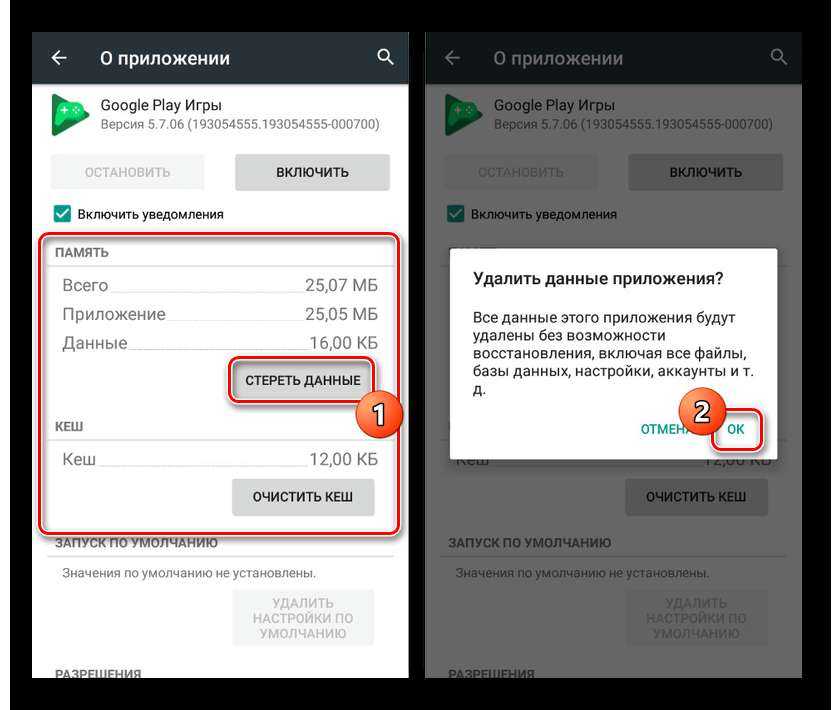
- Если номер привязан не был, то вам будет предложено перейти по ссылке, которая придет на резервный адрес электронной почты, или воспользоваться другим способом, нажав кнопку «Другой вопрос».
- Вне зависимости от того, по какой причине вы восстанавливаете аккаунт, будет предложено придумать новый пароль.
Восстановить аккаунт можно несколькими способами
Как только будет придуман пароль, аккаунт восстановится
Важная деталь: восстановить аккаунт Гугл можно в течение 20 дней с момента его удаления. Далее подобная возможность исчезнет, и вам придется создавать новую учетную запись для доступа к сервисам Google. Поэтому не торопитесь удалять аккаунт, пока не сохраните все данные, привязанные к нему.
Как удалить "Гугл" с телефона полностью: инструкция
Программное обеспечение от известного поисковика «Гугл» выглядит как неотъемлемая часть мобильной платформы «Андроид». На самом деле это не так, и прочие конкурирующие продукты своим авторитетом. Но далеко не всех устраивает такая ситуация, и в особенности обладателей бюджетных смартфонов с посредственным набором чипсетов.
Но далеко не всех устраивает такая ситуация, и в особенности обладателей бюджетных смартфонов с посредственным набором чипсетов.
Наверняка каждому владельцу недорого мобильного гаджета знакома ситуация, когда новенький аппарат прекрасно и быстро работал ровно до того момента, когда не были инсталлированы все сервисы от «Гугла». После всех обновлений бюджетное устройство начинает не только жутко «тормозить», но и потреблять больше энергии. Причем даже с самой облегченной версией Google Apps положение остается практически таким же.
Найти полноценную замену таким прожорливым сервисам вполне реально, но гораздо сложнее избавиться от присутствия ПО, то есть попросту удалить «Гугл» с телефона «Андроид». Приложения поисковика пускают корни в систему по максимуму, и «выковыривать» их оттуда — малоприятное и утомительное занятие. Тем не менее некоторые готовы пойти на этот шаг.
Итак, попробуем выяснить, как удалить «Гугл» с телефона и сделать это максимально безболезненно как для самого пользователя, так и для мобильного гаджета. Приведем подробную инструкцию, рассмотрим возможные проблемы, которые могут возникнуть, и разберем пути их решения.
Приведем подробную инструкцию, рассмотрим возможные проблемы, которые могут возникнуть, и разберем пути их решения.
Учетная запись
Первом делом необходимо удалить аккаунт «Гугл» с телефона «Андроид», то есть стереть свою учетную запись с устройства. Данный функционал можно найти в разделе «Аккаунты» в настройках платформы. После выбора активной учетной записи нужно вызвать контекстное меню (шестеренка в верхнем правом углу или три вертикальные точки) и кликнуть на «Удалить аккаунт».
На прочих смартфонах с какими-то экзотическими прошивками процесс аналогичен. К примеру, чтобы удалить аккаунт «Гугл» с телефона «Самсунг», необходимо перейти в «Настройки» — «Учетные записи» и выбрать почтовый ящик поисковика. Затем нужно кликнуть на «Опции», и здесь уже будет пункт «Удалить учетную запись».
После этой процедуры потребуется ручная ревизия установленных приложений поисковика. Если удалить аккаунт «Гугл» с телефона, то избавиться от его программ будет заметно проще, так как они не будут иметь привязку.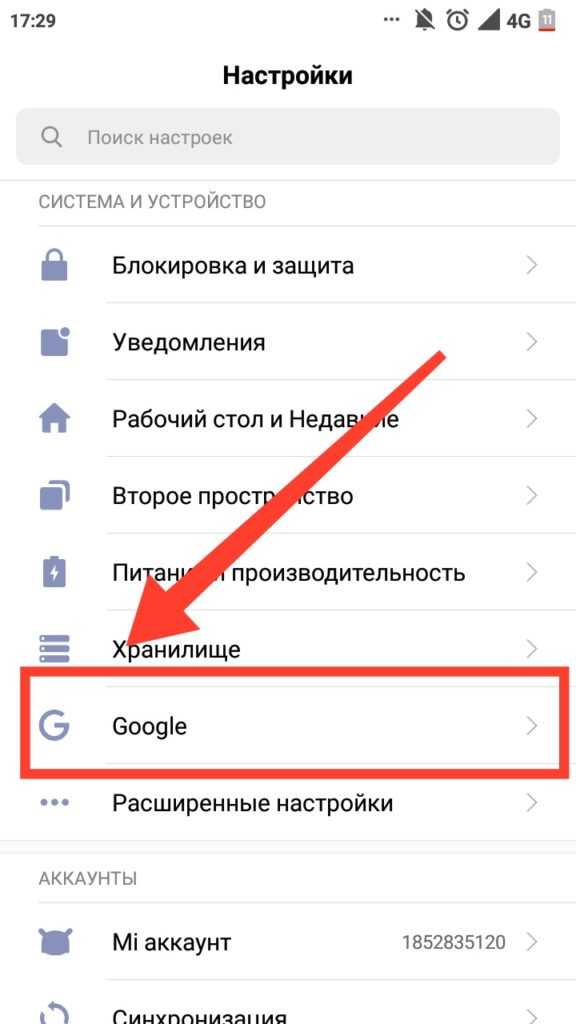
Зачем нужно удалять аккаунт в Гугл
Учетная запись в системе Google – визитная карточка каждого пользователя. К ней привязывается огромное количество сервисов от встроенных приложений вроде Google Play и YouTube до аккаунтов в социальных сетях. Как в случае с любым другим профилем, у владельца смартфона может возникнуть потребность в удалении УЗ. Это происходит по следующим причинам:
- хочется завести новый аккаунт;
- владелец смартфона забыл пароль от учетной записи;
- телефон передан другому человеку, который не должен получить доступ к параметрам профиля;
- взлом или кража устройства.
Вариантов может быть еще больше в зависимости от потребностей владельца устройства. И здесь важно отметить тот факт, что способ сброса аккаунта напрямую связан с причиной выполнения операции. Одно дело, когда пользователь знает пароль, другое дело, когда входные параметры забыты. В таком случае осуществить задуманное будет сложнее, но все-таки возможно.
Сброс устройства
Чтобы полностью удалить «Гугл» с телефона, необходимо после вышеописанных процедур выполнить полный сброс мобильного гаджета. Найти функционал можно в разделе «Восстановление и сброс» в настройках платформы.
В самом конце раздела есть пункт «Сброс настроек». По нажатии на него система предупредит вас о последствиях: все данные из внутренней памяти будут стерты. После согласия начнется процесс очистки. Это безвозвратная процедура, так что смартфонную жизнь придется начинать с чистого листа.
Удаление системных приложений
В некоторых случаях можно столкнуться с необходимостью удаления системных приложений, но стоит отметить, что данная процедура точно не является безопасной и простой в своей реализации и заслуживает отдельной инструкции. Если же фактическое наличие такого рода компонентов на устройстве не является критическим и требуется лишь скрыть их из виду или, например, запретить использование, более рациональным решением будет полная деактивация.
- Выполните действия из первых трех шагов инструкции «Способ 2: Настройки ОС» настоящей статьи, но в этот раз в списке установленных приложений найдите системное и коснитесь его наименования.
- Нажмите на кнопку «Остановить»,
а затем «ОК» во всплывающем окне для подтверждения.
- Тапните «Отключить»
и подтвердите свое решение.
Системное приложение будет деактивировано, о чем можно понять из его описания в настройках, ярлык будет скрыт из основного меню, а занимаемое ранее место освобождено.
Amazon Appstore
Если удалить «Гугл» с телефона, то пропадет и сервис «Гугл Плей», где собрано огромное количество разнообразных приложений и утилит. В качестве альтернативы данному ПО многие пользователи предпочитают Amazon Appstore.
Сервис также предлагает огромную базу программного обеспечения на все случаи жизни. Интерфейс «Амазона» в чем-то схож с «Гугл Плеем». Здесь таким же образом можно управлять установкой и удалением приложений, а также активировать автоматическое обновление.
Отдельно стоит упомянуть о ежедневной акции App of the Day, где на один день одна из самых востребованных программ становится полностью бесплатной. Подобных акций у «Гугла» не бывает.
Способ 2: Настройки ОС
Традиционным методом удаления ненужного софта является обращение к одному из разделов параметров операционной системы Android.
- Любым удобным методом откройте «Настройки» и выберите в них пункт «Приложения и уведомления».
- Коснитесь надписи «Показать все приложения».
- В списке установленных компонентов найдите то, что требуется удалить, и тапните по его наименованию.
- Нажмите на кнопку «Удалить»
и подтвердите свои намерения во всплывающем окне.
Примечание: В показанный на изображении выше раздел настроек можно перейти значительно быстрее – для этого задержите палец на ярлыке приложения на главном экране, и затем в появившемся контекстном меню коснитесь надписи «О приложении» или значка «i».
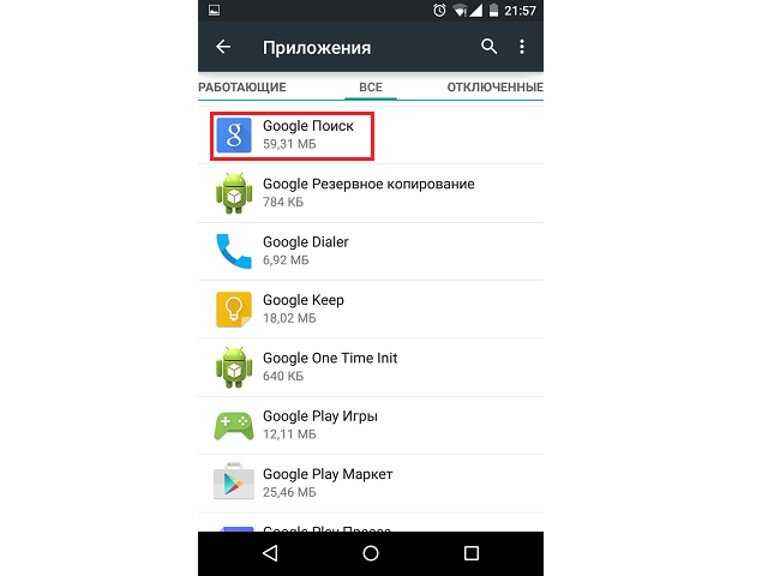
Такой подход к деинсталляции требует выполнения большего количества действий, чем рассмотренный нами в первой части статьи, однако во многих случаях он более удобен, так как предоставляет доступ к полному списку установленных на мобильном устройстве программ.
Sunrise Calendar
Вместо «Гугл Календаря» можно использовать не менее эффективное приложение Sunrise Calendar. Софт грамотно подходит к организации и планированию событий. Данное решение отличается хорошей функциональностью и отличной совместимостью с прочими аналогичными продуктами: тем же календарем от «Гугла» и от Apple.
Приложение имеет привлекательный дизайн и интуитивно понятный интерфейс. Все задачи, которые вы возлагали на плечи ПО от «Гугла», легко решаются с помощью этого календаря.
Через файл accounts.db
Подходит для Android 4-й версии и более старых редакций мобильной операционной системы, но требует наличия root-прав на устройстве.
- Получаем рут и предоставляем расширенные привилегии файловом менеджеру.
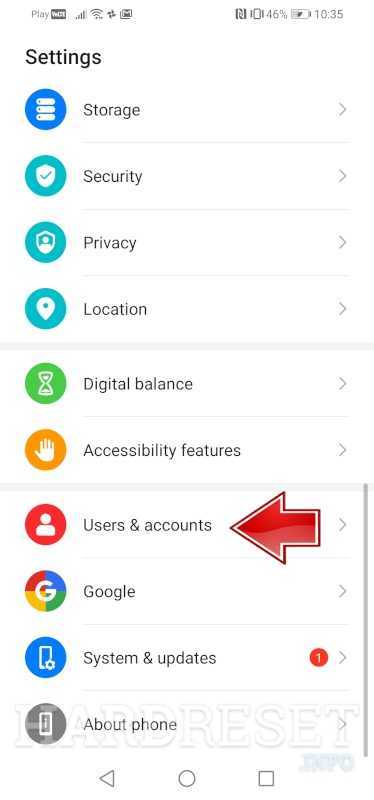
- Активируем функцию отображения скрытых объектов файловой системы (для каждого приложения процесс может отличаться, на этом останавливаться не станем). Обычно это делается через настройки или выпадающее меню, вызываемое иконкой с тремя точками вверху правого угла экрана.
- Заходим в «Локальное хранилище» или «Корень файловой системы».
- Переходим по пути: data – system, где находим файл accounts.db и удаляем его.
- Перезагружаемся.
После включения девайса аккаунт Google будет удалён, а все пользовательские данные останутся нетронутыми.
Рис. 2 – Вариант со стиранием файла accounts.db
Замена «Гугл Драйва»
В этом случае никаких проблем возникнуть не должно. На просторах интернета масса отличных облачных сервисов. Среди прочих особой популярностью пользуются «Дропбокс», «Мега», OneDrive и Box. Все они отличаются широкой функциональностью и гибкостью настроек, а также обилием тарифных планов для продвинутых пользователей.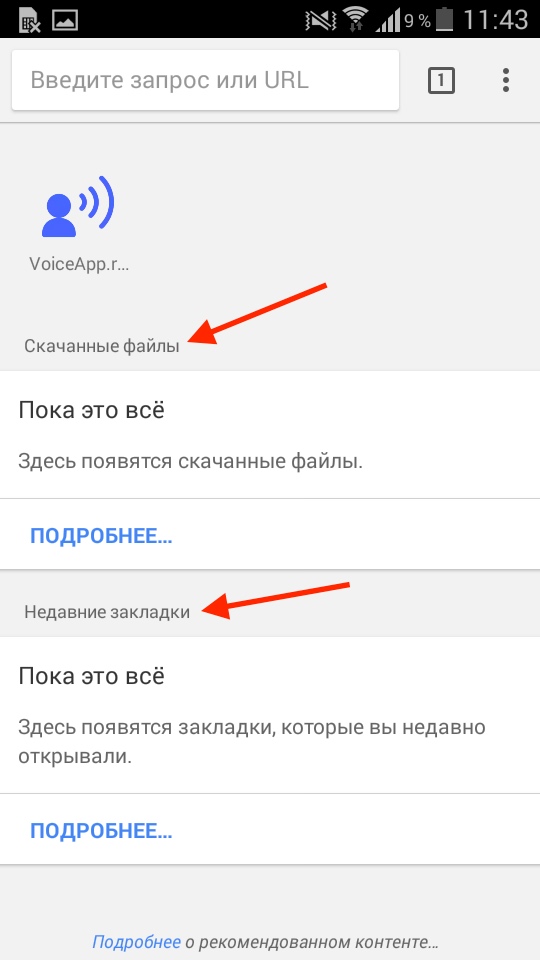
Стоимость гигабайтов у всех вышеописанных конкурентов никак нельзя назвать неподъемной, так что выбор зависит только от личных предпочтений, которые, как правило, упираются в дизайн интерфейса хранилища. Потому как весь функционал организован, как под копирку.
Зависание
Распространена ситуация, когда после подтверждения выполнения операции первым способом, она зависала до ручной отмены.
Учетная запись при этом тронута не была. Решение очень простое и заключается в следующем:
- Запускаем приложение для работы с почтой Gm
- Открываем главное меню тапом по пиктограмме «гамбургер» и выбираем команду добавления новой учетной записи Гугл.
Рис. 3 – Добавление аккаунта
- Указываем её тип.
Рис. 4 – Выбор типа профиля
- При наличии второго профиля, указываем вариант «Существующий», в ином случае – останавливаемся на создании нового.
Рис.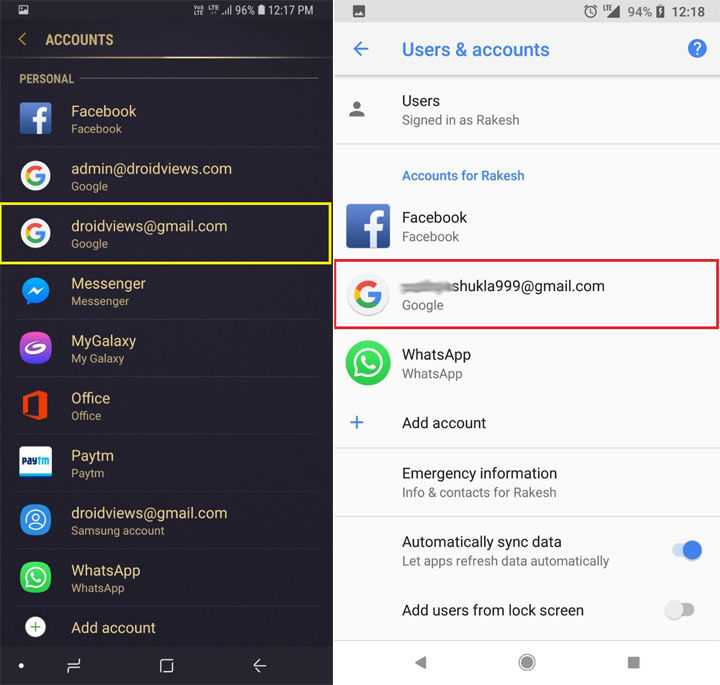 5 – Создание нового либо добавление существующего профиля
5 – Создание нового либо добавление существующего профиля
- Снова вызываем настройки «Почты Gmail» и выбираем только что добавленного пользователя, который должен остаться, прикосновением к его имени.
Рис. 6 – Управление аккаунтами
- Теперь жмём «Управление аккаунтами» и повторяем процесс стирания ненужного пользователя.
В большинстве случаев проблема с зависанием исчезает. Настройки, контакты и т.д. останутся не тронутыми.
На разных версиях Android название пунктов и места расположения кнопок могут незначительно отличаться.
HERE Maps
Сервис «Гугл Мапс» – это как раз тот вариант, который очень сложно заменить. Приложение настолько продуманно и грамотно оформлено, что конкурентам до него еще идти и идти. Несмотря на это, если вас не будет огорчать отсутствие фотографий местности и отзывов о том или ином пункте, стоит взглянуть на весьма дельное предложение HERE Maps.
Данный сервис предлагает не менее детальные сведения о дорожных развязках, чем тот же «Гугл» плюс крайне грамотно прокладывает маршруты.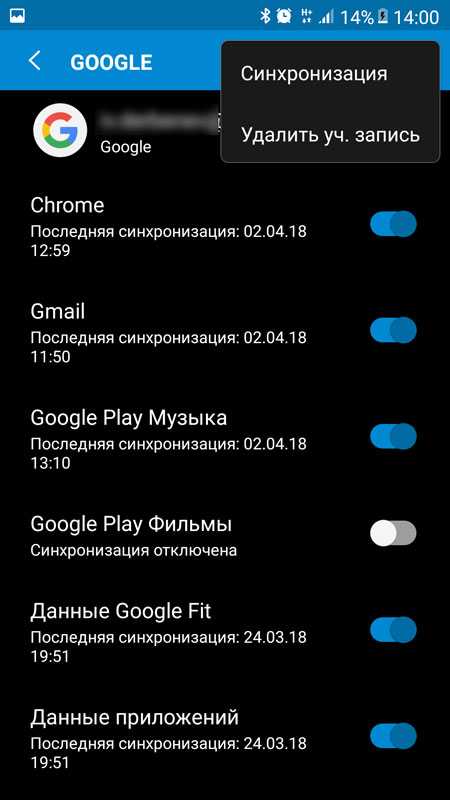 Причем с оглядкой на личный автомобиль, общественный транспорт и пешеходные прогулки. Все это сопровождается голосовыми подсказками.
Причем с оглядкой на личный автомобиль, общественный транспорт и пешеходные прогулки. Все это сопровождается голосовыми подсказками.
Как удалить учетную запись Gmail с телефона (iPhone и Android)
31 января 2021 г.
Если у вас есть устройство Android или iOS, вам может понадобиться удалить учетную запись Gmail со своего телефона. Если это так, вам нужно сделать всего несколько шагов, хотя стоит подумать, действительно ли это действие необходимо, прежде чем двигаться дальше.
Почему может потребоваться удалить учетную запись Gmail с телефона
Существует множество причин, по которым вы можете удалить свою учетную запись Gmail с телефона.
Возможно, вы переходите на новое устройство и продаете свой существующий смартфон. Возможно, вы собираетесь одолжить свое устройство кому-то на определенный период времени. В любом случае, вы не хотите, чтобы кто-то еще имел доступ к вашей учетной записи Gmail.
Кроме того, у вас могут возникнуть проблемы с функциональностью вашей учетной записи Gmail на вашем телефоне, и вы захотите удалить ее, чтобы переустановить.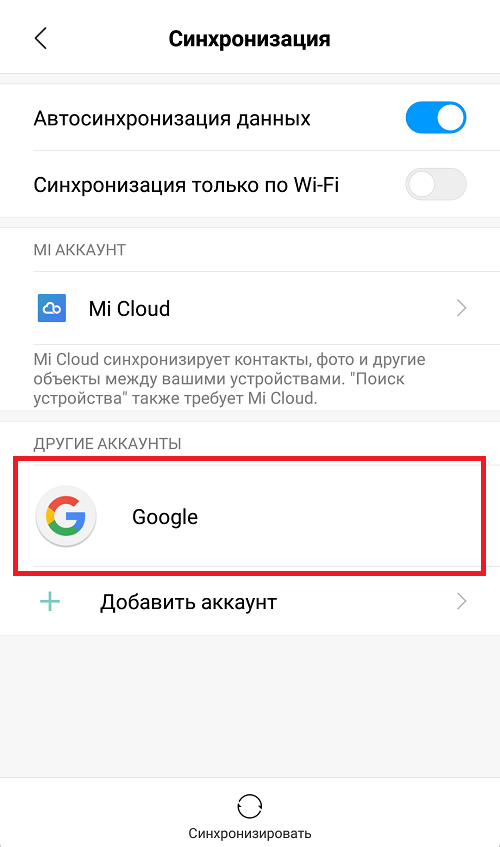
Стоит отметить, что вам не нужно удалять свою учетную запись, чтобы освободить место для новой. Если вы находитесь в такой ситуации, Google позволит вам вместо этого добавить другую учетную запись.
Как удалить учетную запись Gmail
Удаление учетной записи Gmail с устройства iOS
1. На главном экране нажмите Настройки .
2. Прокрутите вниз до Пароли и учетные записи.
3. Нажмите на Gmail.
4. Нажмите Удалить учетную запись.
5. Чтобы подтвердить свой выбор, нажмите Удалить с моего iPhone.
ADD_THIS_TEXT
Удаление учетной записи Gmail с устройства Android
1. Откройте настройки телефона.
2. Нажмите Учетные записи или Пользователи и учетные записи, в зависимости от вашего устройства.
3. Нажмите на учетную запись Gmail, которую хотите удалить.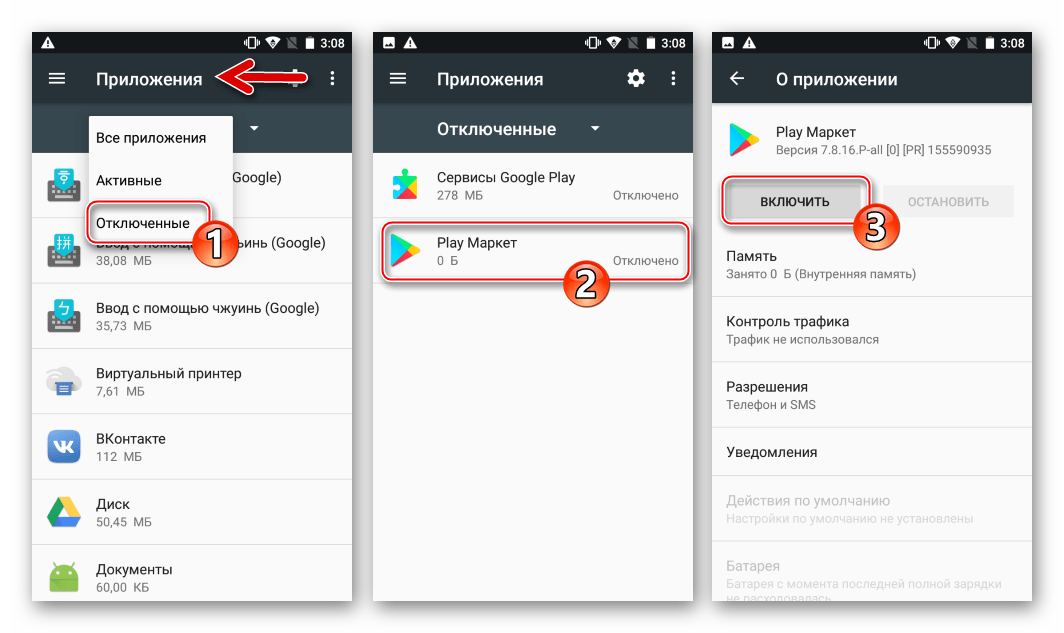
4. Чтобы подтвердить свой выбор, нажмите Удалить учетную запись.
Удаление учетной записи Gmail из приложения Safari
1. Откройте приложение Safari.
2. Перейдите на сайт google.com.
3. Нажмите на изображение своего профиля в правом верхнем углу, а затем Выйти .
4. Нажмите Войти, а затем Удалить учетную запись.
5. Коснитесь символа «-» рядом с учетной записью, которую вы хотите удалить с вашего устройства.
6. Нажмите Готово .
Удаленное удаление учетной записи Gmail
Если ваш телефон потерян или украден и вы хотите, чтобы никто другой не получил доступ к вашей учетной записи Gmail, вы можете удалить свою учетную запись удаленно:
1. Войдите в свою учетную запись Google с другое устройство.
2. Перейдите к Настройки в меню слева.
3. Нажмите на учетную запись Gmail, которую хотите удалить.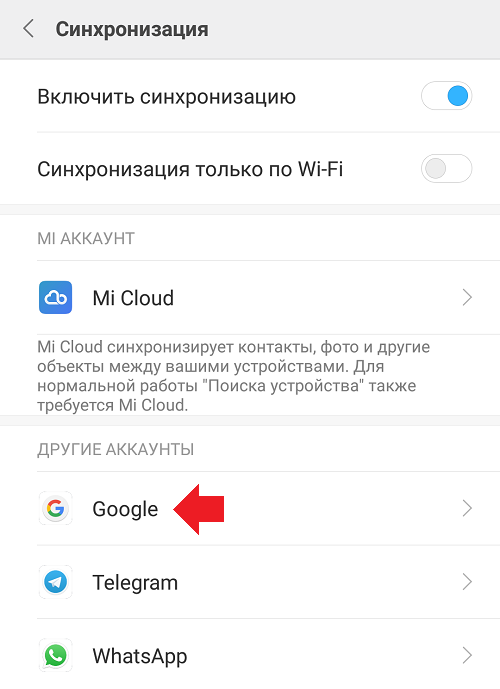
4. Нажмите на Управление учетной записью Google.
5. Перейдите на вкладку Безопасность .
6. Прокрутите до Ваши устройства и нажмите Управление устройствами.
7. Вы увидите список устройств, на которых вы вошли в свою учетную запись Google. Нажмите на пропавшее устройство и перейдите к Доступ к учетной записи 9.0022 , чтобы нажать кнопку Удалить .
10. Подтвердите свой выбор, нажав Удалить.
Внимание для пользователей Android
Для пользователей устройств Android большинство приложений зависят от наличия активной учетной записи Google, поскольку они привязаны к магазину Google Play. Поэтому, если вы удалите свою учетную запись Gmail, вы не сможете получить доступ к Google Play Store или любому из ваших приложений, которые связаны с ним. Обязательно удалите свою учетную запись Gmail, прежде чем делать этот шаг на устройстве Android.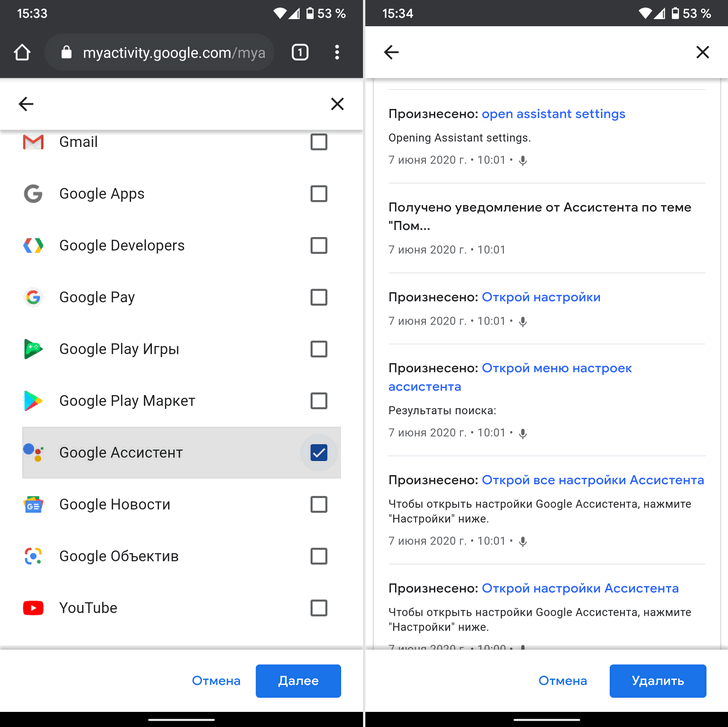
Какой бы ни была причина удаления приложения Gmail со смартфона, независимо от того, используете ли вы устройство Android или iOS (или если вам нужно сделать это удаленно), будьте уверены, что вы можете предпринять шаги, чтобы справиться с процессом. плавно.
Как удалить вирус с телефона Android или iPhone
Как удалить вирус с телефона Android
-
Очистить кэш и загрузки.
Открыть Настройки , перейти к Приложения и уведомления и выберите Chrome . В меню Хранилище и кэш выполните шаги, чтобы очистить кэш и хранилище.
-
Перезагрузите Android-устройство в безопасном режиме.
Нажмите и удерживайте кнопку питания, затем выберите вариант перезагрузки телефона в безопасном режиме. Вы увидите Безопасный режим в углу экрана после перезагрузки телефона.
-
Поиск и удаление вредоносных приложений.
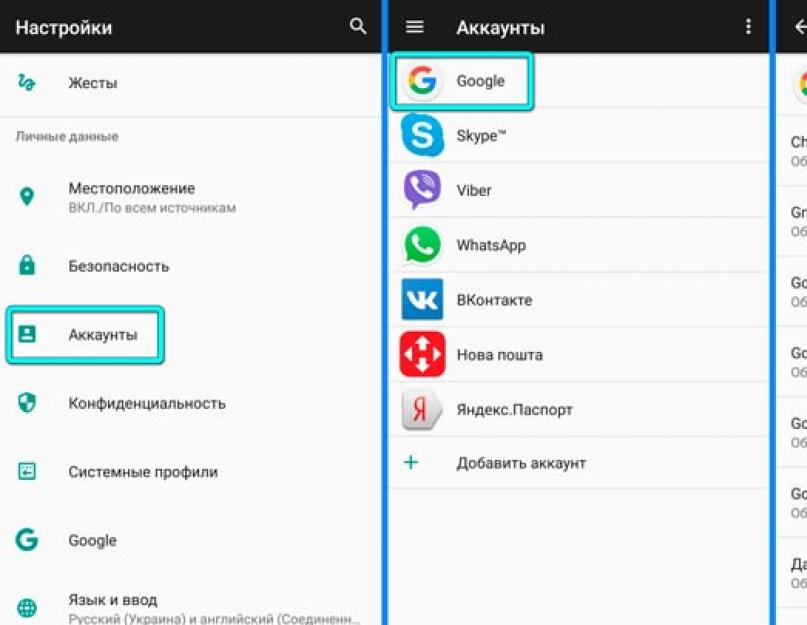
Откройте Настройки и нажмите Приложения и уведомления . Затем нажмите Просмотреть все приложения . На следующем экране выберите Установленные приложения в раскрывающемся меню. Просмотрите установленные приложения — если вы видите какие-либо подозрительные или незнакомые, удалите их. Затем перезагрузите телефон.
-
Активировать Google Play Защиту .
Функция Play Protect в магазине Google Play отслеживает необычное поведение приложений, которое может указывать на наличие вредоносных программ для Android. Откройте приложение Play Store, коснитесь своего значка или аватара в правом верхнем углу и активируйте Play Protect в меню.
-
Установите антивирусное программное обеспечение.
Антивирусное приложение — лучший способ автоматически очистить телефон от вирусов и вредоносных программ. Кроме того, он обнаружит вредоносные штаммы, чтобы предотвратить будущие заражения.
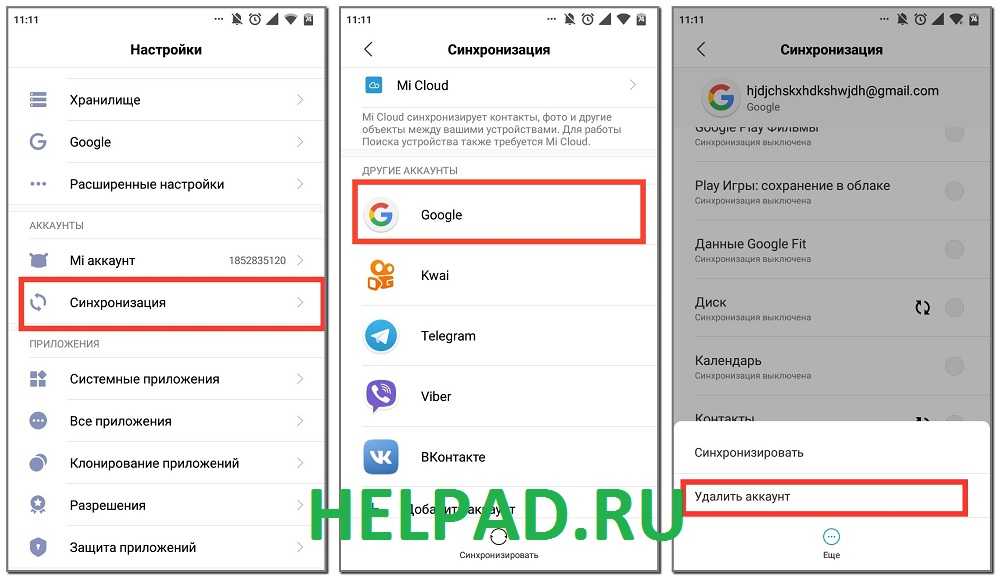 Установите AVG AntiVirus для Android, чтобы защитить Android от вредоносных программ в режиме реального времени.
Установите AVG AntiVirus для Android, чтобы защитить Android от вредоносных программ в режиме реального времени.
Установите бесплатный антивирус AVG
Получите это за ПК, iOS, Мак
Установите бесплатный антивирус AVG
Получите это за Мак, iOS, ПК
Установите бесплатный антивирус AVG
Получите это за ПК, Мак, iOS
Установите бесплатный антивирус AVG
Получите это за iOS, Мак, ПК
Как удалить вредоносное ПО с телефона за пять простых шагов.
Как удалить вирус с планшета Android
Используйте средство очистки от вредоносных программ, чтобы избавиться от вирусов и вредоносных программ на планшете Android. Планшеты работают под управлением тех же операционных систем, что и телефоны, поэтому процесс удаления вирусов для планшета Android такой же, как и для телефона Android. Вернитесь к описанным выше шагам, чтобы удалить вредоносное ПО с Android, чтобы избавиться от вирусов и других угроз безопасности вашего планшета.
В крайнем случае: очистите свой Android
Если описанные выше шаги не помогли, попробуйте сбросить телефон до заводских настроек по умолчанию. Но сброс к заводским настройкам должен быть последним средством — перед сбросом настроек телефона попробуйте вместо этого использовать приложение для удаления вирусов Android. Если вы готовы стереть свой Android, вот как избавиться от вирусов на вашем телефоне, сбросив настройки Android до заводских:
-
Сбросьте настройки телефона.
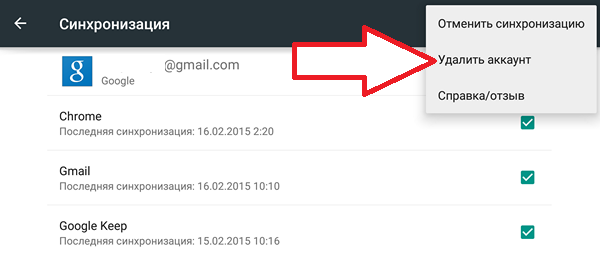
Откройте Настройки , выберите Система и коснитесь Параметры сброса . Выберите Удалить все данные (сброс настроек) , а затем нажмите Удалить все данные . Подтвердите во всплывающем окне, а затем перезагрузите телефон.
-
Восстановите свой телефон.
Если у вас есть резервная копия, вы можете восстановить свой телефон, чтобы вернуть свои данные. Просто перезагрузить телефон недостаточно — вам нужно восстановить его из резервной копии, сделанной до того, как ваш телефон начал вести себя странно, иначе вы рискуете снова установить Android-вирус или вредоносное ПО.
Могут ли телефоны Android заразиться вирусами?
Нет, телефоны Android не могут заразиться самовоспроизводящимися вирусами. Но устройства Android уязвимы для других типов вредоносных программ, которые могут вызвать еще больший хаос на вашем телефоне.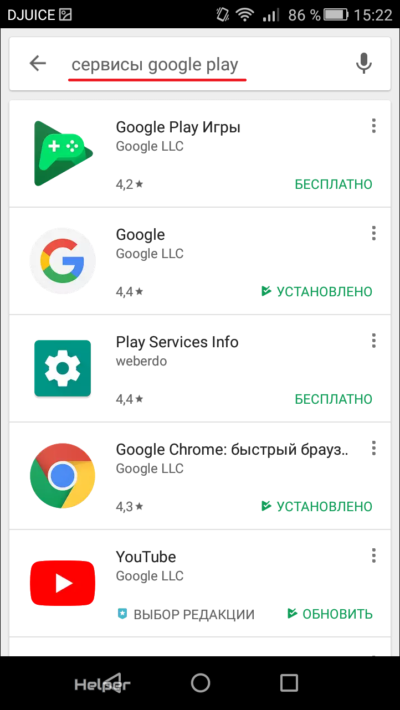 От вредоносного рекламного ПО до шпионских приложений и даже программ-вымогателей для Android — угрозы для Android широко распространены.
От вредоносного рекламного ПО до шпионских приложений и даже программ-вымогателей для Android — угрозы для Android широко распространены.
Одна из причин, по которой телефоны Android восприимчивы к вредоносным программам, заключается в том, что Android борется с обновлениями. Обновления важны, потому что они часто содержат критические исправления безопасности для ошибок или других уязвимостей операционной системы.
Загрузка приложений из сторонних источников также увеличивает риск установки вируса или вредоносного ПО. Платформа Android с открытым исходным кодом и отложенное развертывание обновлений — две основные причины, по которым вам всегда следует использовать надежное антивирусное программное обеспечение Android для очистки телефона от любых вирусов или вредоносных программ.
Как проверить Android-устройства на наличие вирусов или вредоносных программ
У вас есть вирус на вашем телефоне? Если вы заметили странное приложение или неожиданное поведение на своем Android-устройстве, не ждите, чтобы узнать: чем быстрее будет обнаружено и удалено вредоносное ПО, тем лучше.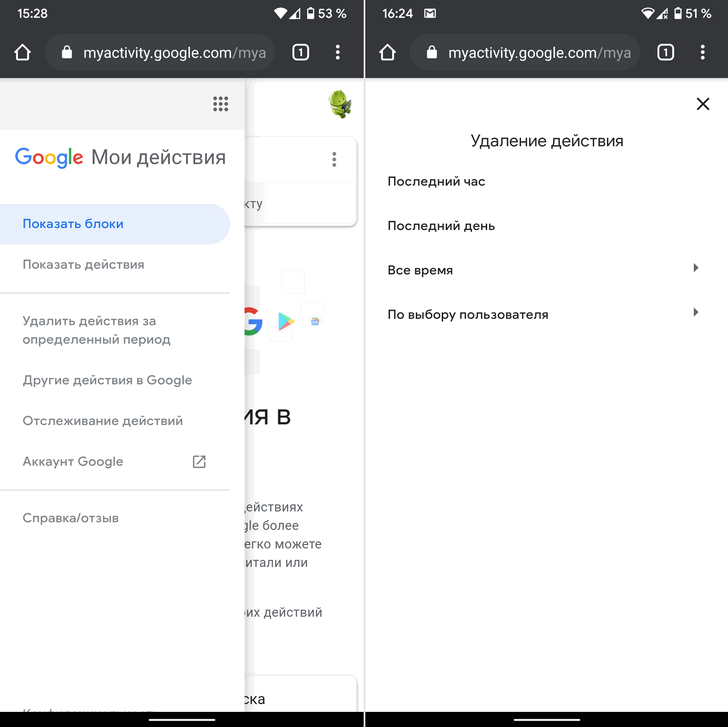
Вот как определить потенциальное заражение на телефоне или планшете Android:
-
Скачать бесплатный мобильный антивирус.
Лучший способ проверить телефон на наличие вредоносных программ — использовать мобильное приложение для обеспечения безопасности, например бесплатный антивирус AVG для Android.
-
Запустить сканирование.
После установки AVG Antivirus откройте приложение и запустите антивирусную проверку, чтобы найти вредоносное ПО, скрытое в системе вашего устройства. Если обнаружена инфекция, следуйте инструкциям на экране, чтобы быстро избавиться от вируса или удалить шпионское ПО Android.
Как удалить вирус с iPhone
Многие вредоносные программы для iPhone вызваны хакерами, манипулирующими вашим браузером . Вот почему очистка истории посещенных страниц и данных может помочь решить проблемы с вирусами на iPhone. Но чтобы удалить шпионское ПО для iPhone и более коварные вредоносные программы, вам, вероятно, потребуется перезагрузить iPhone, обновить iOS, восстановить предыдущую резервную копию телефона или выполнить сброс настроек к заводским.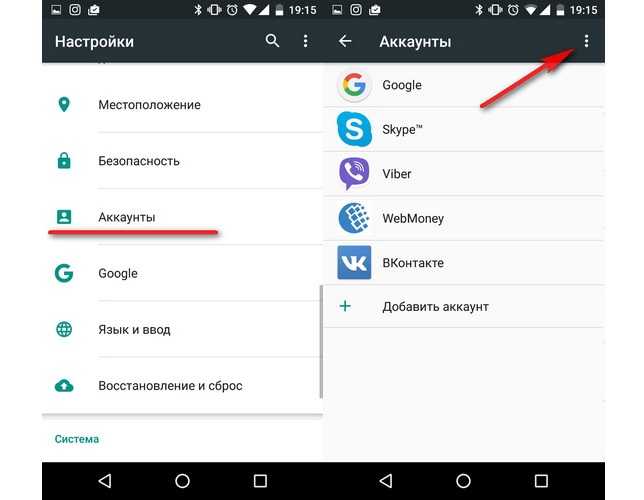
Если вы считаете, что на вашем iPhone есть вирус, вот несколько способов избавиться от заражения вредоносным ПО:
-
Очистить историю посещенных страниц и данные.
Откройте Настройки , прокрутите и коснитесь Safari , а затем коснитесь Очистить историю и данные веб-сайта .
Повторите этот процесс для любых других браузеров, которые вы используете.
-
Перезагрузите телефон.
Удерживая кнопку питания, выключите телефон. Подождите несколько секунд и снова включите его.
-
Обновление iOS.
Перейдите к Настройки > Общие > Обновление ПО . Если вы видите обновление программного обеспечения, установите его.
-
Восстановите iPhone до предыдущей резервной копии.
Перейдите к Настройки > Общие > Сброс , затем выберите Удалить все содержимое и настройки .
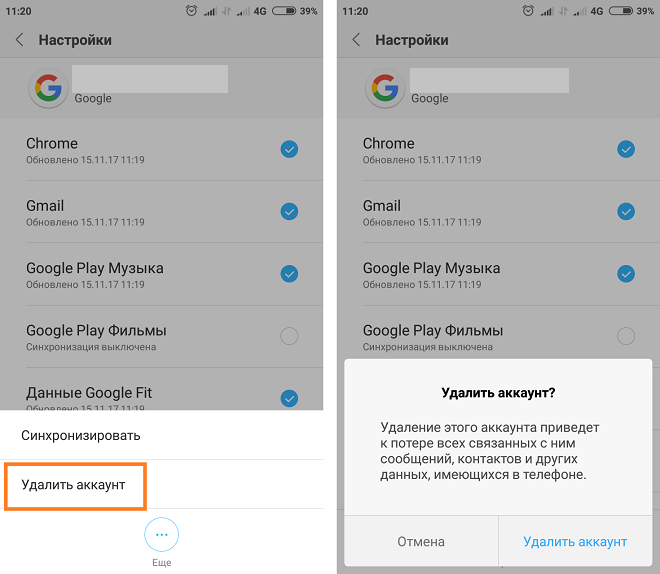 Следуйте инструкциям, чтобы восстановить iPhone из резервной копии. Выберите резервную копию, которую вы создали до того, как ваш телефон начал вести себя странно.
Следуйте инструкциям, чтобы восстановить iPhone из резервной копии. Выберите резервную копию, которую вы создали до того, как ваш телефон начал вести себя странно. -
Сбросьте iPhone до заводских настроек.
Если ваш iPhone все еще барахлит, перейдите в Настройки > Общие > Сброс и выберите Удалить все содержимое и настройки . Здесь вместо восстановления из предыдущей резервной копии iCloud выберите вариант сброса телефона.
-
Установите приложение безопасности iOS.
iOS очень безопасна, но вы можете сделать ее еще лучше с помощью специального приложения для обеспечения безопасности. AVG Mobile Security для iPhone и iPad защитит ваши пароли, защитит вашу сеть Wi-Fi и позаботится о том, чтобы ваши личные фотографии оставались конфиденциальными, даже если ваш телефон потерян или украден.
Обезопасить свою сеть Wi-Fi и защитить личные файлы с помощью AVG Mobile Security очень просто.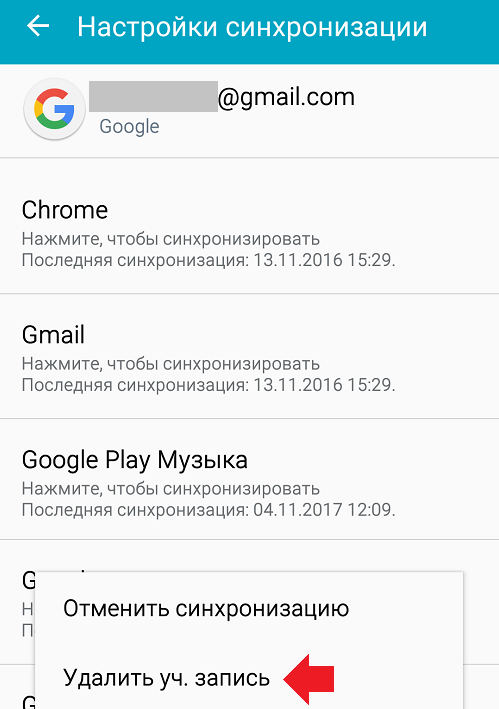
Повысьте безопасность своего iPhone. Установите AVG Mobile Security для iOS и наслаждайтесь бесплатной комплексной защитой вашего iPhone или iPad уже сегодня.
Установите бесплатную программу AVG Mobile Security
Получите это за Мак, ПК , Андроид
Установите бесплатную программу AVG Mobile Security
Получите это за Мак, андроид, ПК
Установите бесплатную программу AVG Mobile Security
Получите это за андроид, ПК, Мак
Установите бесплатную программу AVG Mobile Security
Получите это за ПК, андроид, Мак
Вот удобная инфографика, показывающая, что вам нужно очистить свой iPhone от вирусов и других вредоносных программ.
Как удалить вирус с iPad
В iPad используется та же операционная система iOS, что и в iPhone, поэтому процесс удаления вируса такой же, как и для удаления вируса с iPhone. Сначала попробуйте удалить вредоносное ПО с вашего iPad, очистив историю браузера и данные. Затем перезагрузите планшет и обновите iOS до последней версии.
Если вы все еще видите предупреждающие признаки заражения, попробуйте восстановить систему из резервной копии или выполнить сброс до заводских настроек. И обязательно установите приложение безопасности iOS, чтобы очистить все следы вредоносного кода, а также обнаружить и предотвратить потенциальные угрозы в будущем.
Могут ли iPhone/iPad заразиться вирусами?
Вирусы для iPhone чрезвычайно редки, потому что самовоспроизводящихся вредоносных программ для iPhone мало. И в отличие от операционной системы Android, платформа iOS является закрытой системой, поэтому она, как правило, немного более безопасна, чем Android, которая является платформой с открытым исходным кодом.
Но хотя iPhone менее уязвимы для вредоносных программ, чем Android, существуют и другие риски безопасности. Шпионские программы, такие как Pegasus, трояны (иногда называемые «троянскими вирусами»), фишинговые атаки и небезопасные сети Wi-Fi — это лишь некоторые из угроз, которые могут повлиять на ваш iPhone или iPad.
Взлом вашего iPhone — снятие встроенных ограничений производителя Apple — делает его таким же уязвимым для вредоносных программ, как и устройство Android. Поэтому, если вы делаете джейлбрейк, важно научиться выполнять сканирование iPhone на вирусы. Но даже без взлома телефона пользователи iPhone по-прежнему уязвимы для других серьезных угроз безопасности, таких как кража личных данных.
Известный взлом iPhone 2021 года установил шпионское ПО, известное как Pegasus, которое может украсть горы личных данных и превратить ваш телефон в постоянное устройство наблюдения. Используя эксплойт безопасности для использования уязвимостей в iMessage и WhatsApp, Pegasus может обойти встроенную систему безопасности iOS.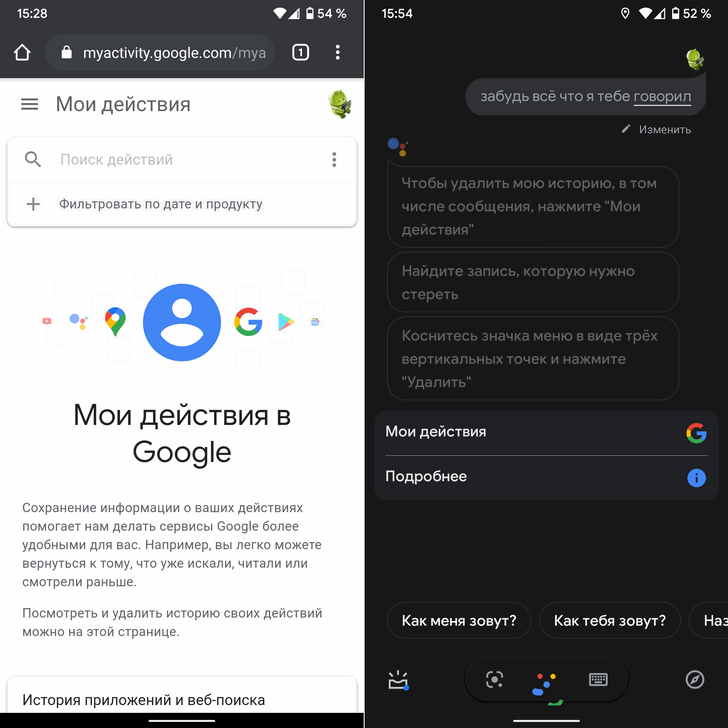 Взлом был создан израильской NSO Group, одной из самых передовых хакерских групп в мире.
Взлом был создан израильской NSO Group, одной из самых передовых хакерских групп в мире.
Мы настоятельно рекомендуем использовать надежное мобильное приложение для защиты iPhone и iPad. AVG Mobile Security для iOS выходит далеко за рамки защиты от вирусов и вредоносного ПО, благодаря средствам защиты от шпионского ПО и другим расширенным функциям, обеспечивающим вашу безопасность, когда вы находитесь в сети. Получите AVG Mobile Security сегодня — совершенно бесплатно — и получите инновационные инструменты, разработанные специально для вашего iPhone и iPad.
Как проверить iPhone или iPad на наличие вирусов и вредоносных программ
iPhone и iPad могут иметь достаточно надежные встроенные средства защиты, но они по-прежнему подвержены угрозам вредоносных программ. Самый быстрый и эффективный способ проверить ваш iPhone или iPad на наличие угроз — это использовать приложение безопасности iOS для сканирования вашего устройства на наличие вредоносных угроз.
Вот как проверить наличие вирусов и вредоносных программ на iPhone и iPad:
-
Загрузите приложение безопасности iOS.
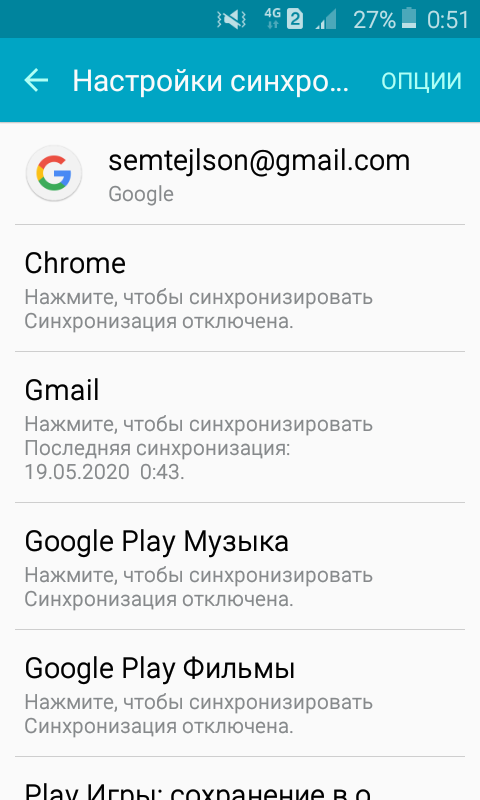
Установите AVG Mobile Security для iPhone и iPad (или любое другое надежное приложение для обеспечения безопасности).
-
Запустить сканирование на вирусы.
Откройте приложение и запустите проверку на вирусы, чтобы проверить, не заражен ли ваш iPhone или iPad вирусом или вредоносным ПО. AVG Mobile Security мгновенно обнаружит вредоносное ПО и другие бреши в системе безопасности, а также поможет автоматически решить любые обнаруженные проблемы.
Как узнать, есть ли в моем телефоне вирус или вредоносное ПО
Необычное поведение и незнакомые приложения — два основных предупреждающих признака телефонных вирусов и других вредоносных программ. Эти признаки подскажут вам, заражен ли ваш iPhone или Android-устройство телефонным вирусом, или ваш мобильный телефон был взломан каким-либо иным образом.
-
Всплывающие окна с рекламным ПО: Большинство объявлений можно заблокировать с помощью блокировщика рекламы или браузера, ориентированного на конфиденциальность, такого как AVG Secure Browser, который поставляется со встроенным блокировщиком рекламы.
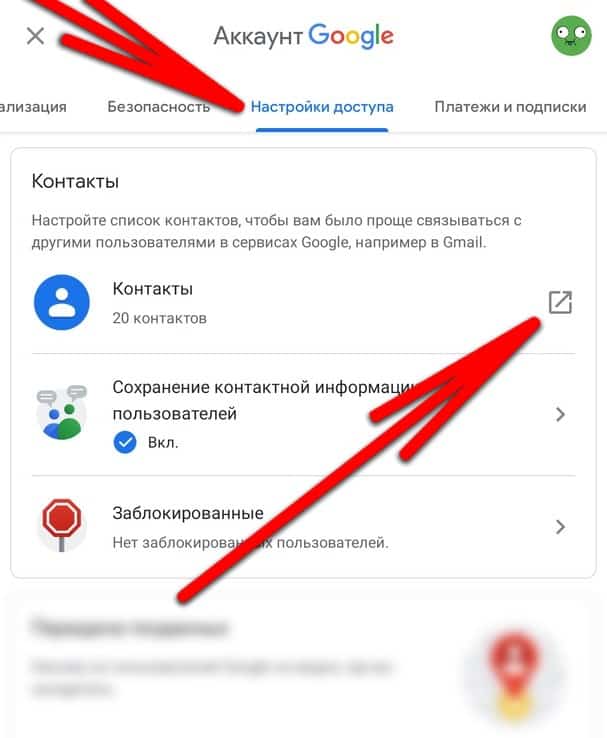
Если вы видите всплывающую рекламу на своем Android или iPhone, даже когда ваш браузер закрыт, у вас может быть рекламное ПО, которое является типом вредоносного ПО, которое рассылает вам дополнительную рекламу.
-
Чрезмерный сбой приложения: Многие приложения периодически аварийно завершают работу, но если ваши приложения начинают регулярно аварийно завершать работу без видимой причины, ваш телефон может быть заражен вредоносным ПО. Удаление вредоносных программ не просто восстановит вашу конфиденциальность и безопасность; это также поможет ускорить работу вашего iPhone или Android и повысить общую производительность.
-
Повышенное использование данных: Если вы заметили внезапный всплеск использования данных, это может быть признаком того, что вредоносное ПО выполняет фоновые задачи на вашем устройстве или передает информацию или фоновые данные с вашего телефона. Удалите телефонный вирус, чтобы контролировать использование мобильных данных.
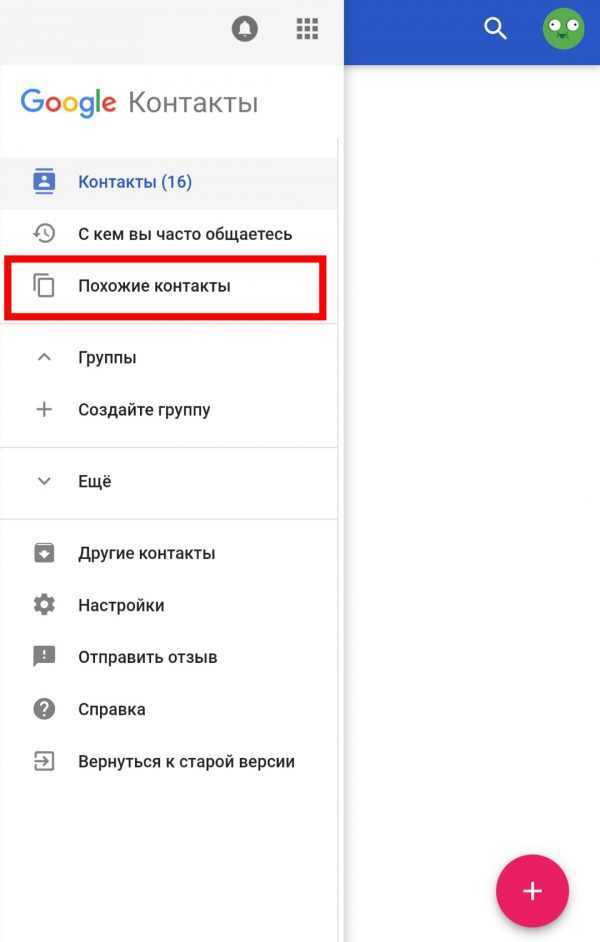
-
Необъяснимое увеличение счета за телефон: Некоторые вредоносные программы усиливают атаки, отправляя с вашего телефона SMS-сообщения с повышенным тарифом, что приводит к резкому увеличению счета за телефон. Трояны Ztorg были обнаружены в 2017 году, помимо удаления входящих сообщений.
-
Ваши друзья получают спам-сообщения: Некоторые вредоносные программы могут взломать вашу службу обмена сообщениями и спамить ваши контакты зараженными ссылками. Если ваши контакты говорят вам, что они получили странное сообщение от ваших учетных записей, немедленно расследуйте.
-
Незнакомые приложения: Если вы заметили на своем телефоне приложение, которое не помните, загружали, держитесь подальше. Поддельные приложения являются распространенным признаком вредоносных программ на телефонах Android, и их следует немедленно удалить. Сканер телефона для защиты от вредоносных программ позаботится об этом несколькими быстрыми нажатиями.
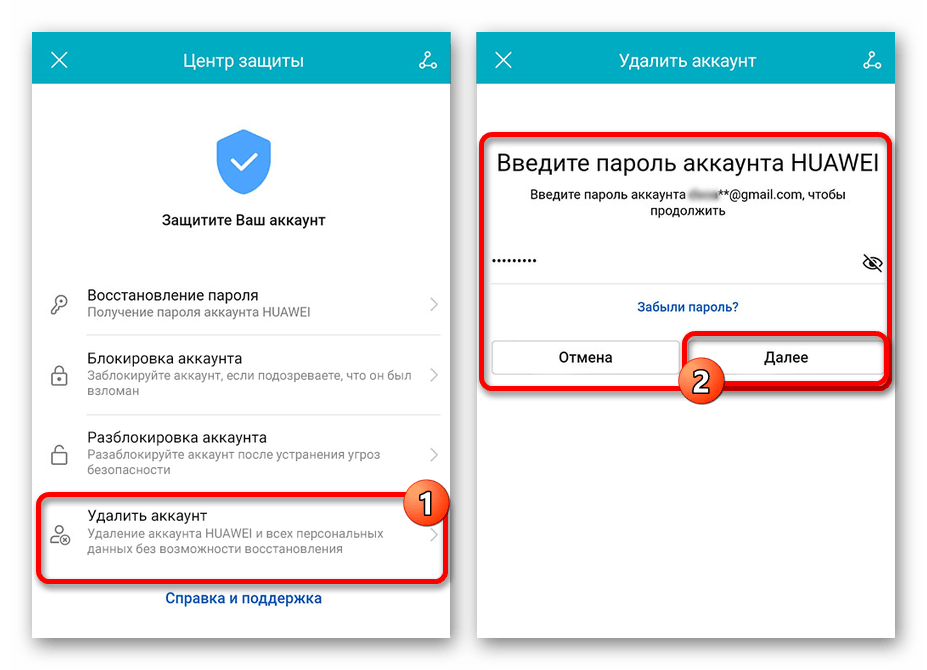
-
Более быстрая разрядка аккумулятора: Вредоносное ПО может потреблять много энергии, быстро разряжая аккумулятор Android или iPhone. Если ваша батарея разряжается быстрее, чем обычно, причиной может быть вредоносное ПО — его удаление освободит место и продлит срок службы аккумулятора вашего телефона.
-
Перегрев: Хотя большинство причин перегрева телефона нормальны и относительно безвредны, также возможно, что причиной является заражение вредоносным ПО. Решение проблем с конфиденциальностью и безопасностью также может помочь вам устранить перегрев iPhone или Android.
Что вирусы могут сделать с вашим телефоном?
-
Увеличьте использование данных и повысьте непредвиденные расходы, рассылая спам или платные SMS-сообщения или подписываясь на неавторизованные или платные приложения или услуги.
-
Спам с рекламой, которая приносит доход злоумышленнику.
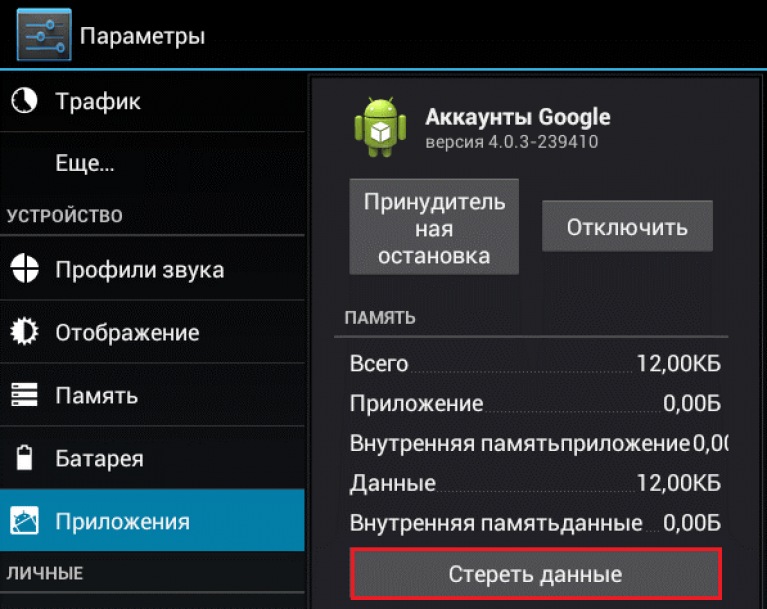
-
Установите руткиты, которые дают хакерам доступ к вашему телефону.
-
Записывайте телефонные разговоры и отправляйте их хакерам.
-
Собирайте личную информацию, включая ваше местоположение GPS, списки контактов, фотографии, адреса электронной почты и банковские реквизиты — хотя многие законные приложения также отслеживают ваш телефон.
-
Используйте кейлоггеры для записи ваших учетных данных для входа, включая ваши пароли.
-
Получите доступ к своему устройству с помощью root-доступа.
-
Заразить вас программой-вымогателем, заблокировав доступ к вашим файлам.
Перед установкой нового приложения проверьте его безопасность. Читайте как пользовательские, так и профессиональные обзоры, чтобы узнать, что думают другие люди. Некоторые приложения могут быть чистыми, когда вы их загружаете, но позже заражаются вредоносными программами через обновления, поэтому важно быть начеку.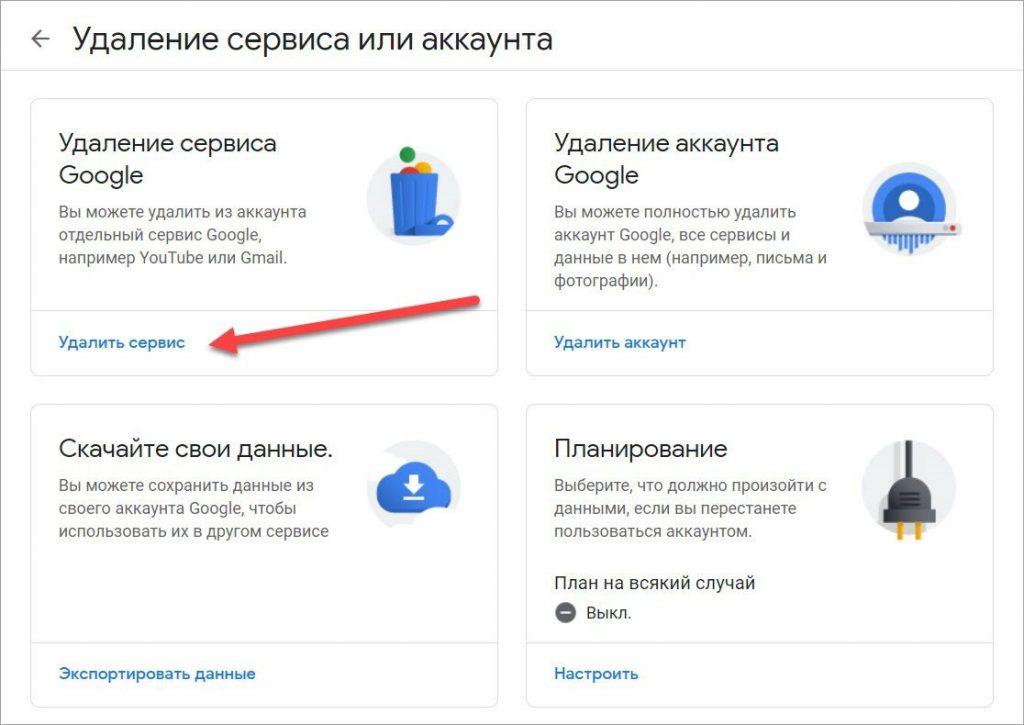
Как защититься от телефонных вирусов
-
Загрузка приложений из надежных источников: Google и Apple проверяют приложения на предмет безопасности, прежде чем допустить их в свои магазины. Избегайте сторонних магазинов приложений и не делайте джейлбрейк своего iPhone и не рутируйте свой телефон Android, если вы не готовы рискнуть.
-
Проверка приложений на безопасность: Вредоносные приложения время от времени попадают в официальные магазины приложений. Вы всегда должны проверять приложения на безопасность перед их загрузкой. Просмотрите профиль разработчика, прочитайте отзывы пользователей и проверьте количество загрузок. Будьте особенно осторожны при загрузке чего-либо совершенно нового и не загружайте от сомнительных разработчиков.
-
Изучите перед установкой: Отзывы пользователей великолепны, но вы также можете узнать, что говорят профессионалы. Ознакомьтесь с обзорами экспертов и независимыми оценками любого нового приложения, прежде чем устанавливать его на свой телефон.
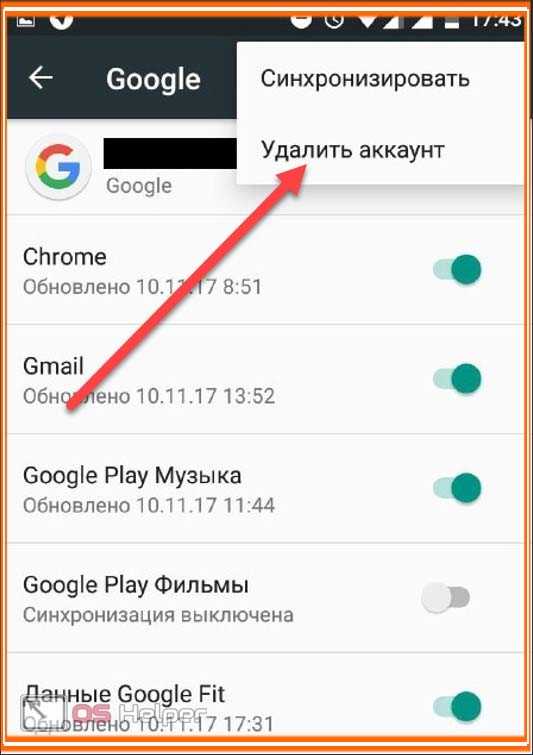
-
Обновляйте свой телефон: Поставщики программного обеспечения часто выпускают обновления для исправления ошибок и закрытия дыр в безопасности. Всегда обновляйте операционную систему и приложения вашего телефона до последних версий.
-
Не переходить по подозрительным ссылкам: Подозрительные ссылки в электронных письмах, текстовых сообщениях или в социальных сетях могут содержать вредоносное ПО. Не нажимайте на ссылки, которых вы не ожидаете.
-
Будьте осторожны с общедоступными сетями Wi-Fi: Незащищенные общедоступные сети Wi-Fi позволяют хакерам легко перехватывать ваш трафик. Не делайте ничего конфиденциального в общедоступной сети Wi-Fi, если только вы не используете VPN и другие приложения для обеспечения конфиденциальности.
-
Используйте защиту кибербезопасности: Независимо от того, используете ли вы Android или iPhone, приложение для обеспечения безопасности поможет защитить ваш телефон от вредоносных программ, фишинга и других мобильных угроз.
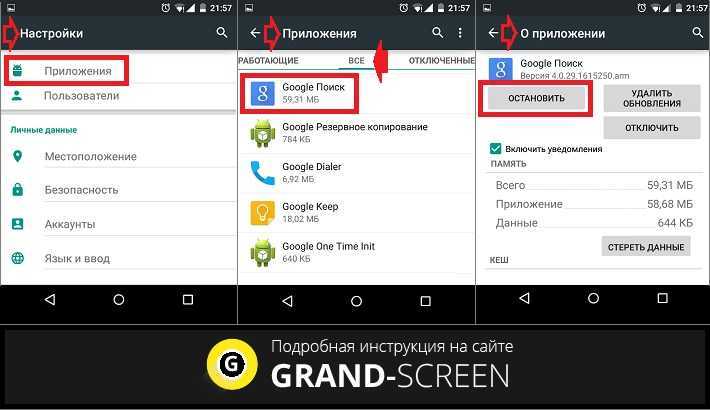
Защитите свой телефон или планшет простым способом
Мы постоянно пользуемся нашими смартфонами. И они содержат интимные подробности о нашей жизни. Не позволяйте хакерам проникнуть внутрь — постройте крепкие стены вокруг замка вашего смартфона с помощью надежного приложения для обеспечения безопасности и конфиденциальности.
С помощью AVG AntiVirus для Android или AVG Mobile Security для iPhone и iPad вы можете предотвратить рекламное ПО, шпионское ПО, фишинг, небезопасные сети Wi-Fi и множество других мобильных угроз. Загрузите решение AVG для кибербезопасности сегодня, чтобы получить бесплатную защиту, которой ежедневно доверяют миллионы людей по всему миру.
Установите бесплатный антивирус AVG
Получите это за ПК, iOS, Мак
Установите бесплатную программу AVG Mobile Security
Получите это за Мак, андроид, iOS
Установите бесплатный антивирус AVG
Получите это за ПК, Мак, iOS
Установите бесплатную программу AVG Mobile Security
Получите это за Мак, ПК, Андроид
Часто задаваемые вопросы
Что такое вирус?
Вирусы представляют собой тип вредоносного ПО, предназначенного для заражения компьютерных систем и использования ресурсов хост-компьютера для саморепликации и распространения на другие устройства.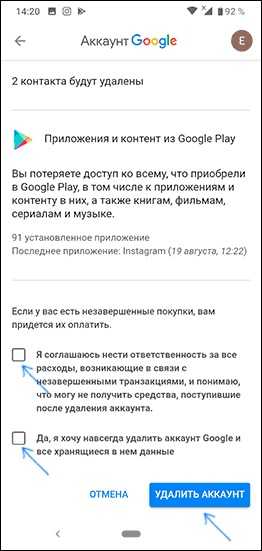 Вирусы были одной из первых компьютерных угроз, и, несмотря на быстрый рост других видов вредоносных программ в последние годы, хакеры продолжают разрабатывать новые вирусы для использования уязвимостей в компьютерных системах.
Вирусы были одной из первых компьютерных угроз, и, несмотря на быстрый рост других видов вредоносных программ в последние годы, хакеры продолжают разрабатывать новые вирусы для использования уязвимостей в компьютерных системах.
Как проверить телефон на наличие вирусов?
Используйте AVG Antivirus для Android или другой специальный инструмент для удаления вредоносных программ и вирусов, чтобы сканировать ваше устройство сверху вниз, находить и удалять все виды вредоносных программ (включая рекламное ПО, шпионское ПО и трояны) и предотвращать повторное заражение вашего устройства вредоносными программами. .
Может ли мой телефон заразиться вирусом с веб-сайта?
Вероятность того, что веб-сайт заразит ваше мобильное устройство вирусом, мала, но не исключена. А без первоклассного приложения безопасности для Android или iPhone другие формы вредоносного ПО, предназначенные для конкретных эксплойтов безопасности, представляют реальную угрозу. Для безопасного просмотра защитите свое устройство с помощью мобильного приложения безопасности и всегда соблюдайте правила безопасности веб-сайтов.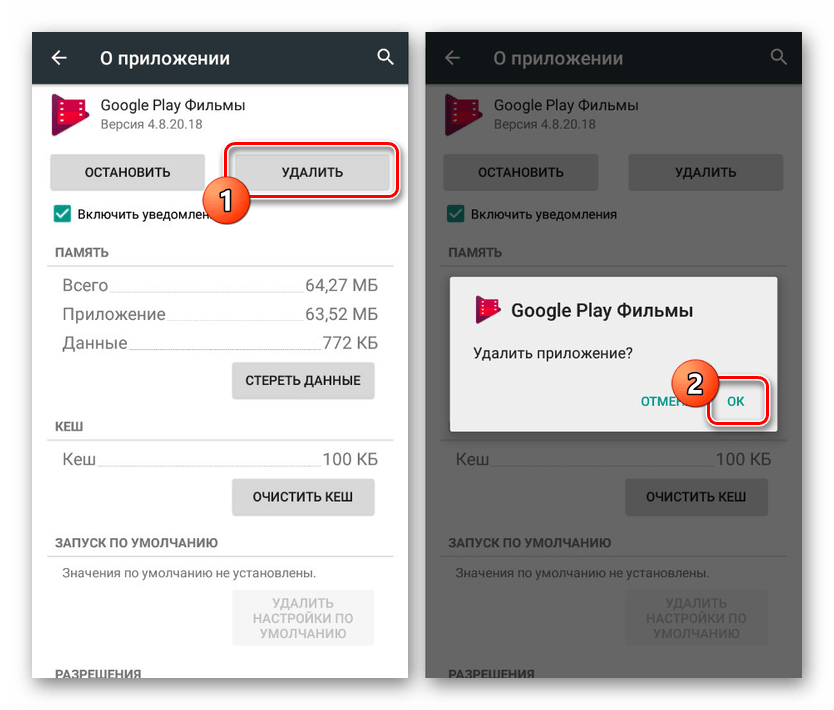
Google или Apple отправляют предупреждения о вирусах?
Ни Apple, ни Google не отправляют предупреждения о вирусах. Если вы получаете поддельные уведомления, электронные письма или другие предупреждения о вирусах предположительно от Apple или Google, это тактика запугивания, разработанная с использованием социальной инженерии, чтобы заставить вас непреднамеренно загрузить вредоносное ПО, раскрыть личную информацию или передать ваши деньги.
Могут ли хакеры видеть через камеру моего телефона?
Определенные типы шпионских программ и других вредоносных программных инструментов могут позволить хакерам получить доступ к камере вашего телефона и другим частям устройства, что потенциально позволит им следить за вами в режиме реального времени. Защитите себя с помощью специального инструмента для защиты от шпионских программ и не становитесь жертвой слежки, безопасно просматривая общедоступные сети Wi-Fi.
Удаляет ли перезагрузка телефона вирусы и другие вредоносные программы?
Простая перезагрузка телефона не удалит вредоносные программы с вашего устройства, но восстановление заводских настроек устройства, вероятно, поможет.